电脑重装系统怎么操作?简单几步就能完成!
一键录制-声音与画面同步
免费下载,不限时长,操作简单,高清录制
重装电脑系统是一种常见的解决电脑问题、提高电脑性能的方法。无论是因为系统崩溃、病毒感染还是想要清理系统垃圾,都可以通过重装系统来解决。本文将介绍电脑重装系统怎么操作的三种方法,以帮助您轻松进行操作。

方法1:直接使用电脑系统恢复功能
在我们电脑出现故障时,重装系统是一个很好的解决方法,可是你知道电脑重装系统怎么操作吗?其实,系统恢复功能是在Windows系统中提供的一种重装系统的方法。以下是操作步骤:
第一步: 在Windows系统中,点击“开始”菜单,在设置界面中,点击“更新和安全”选项。
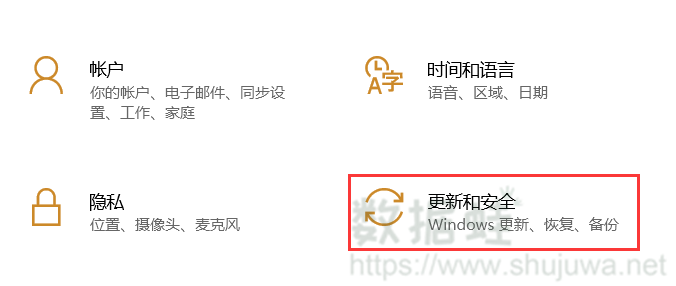
第二步:在更新和安全界面中,选择“恢复”选项。
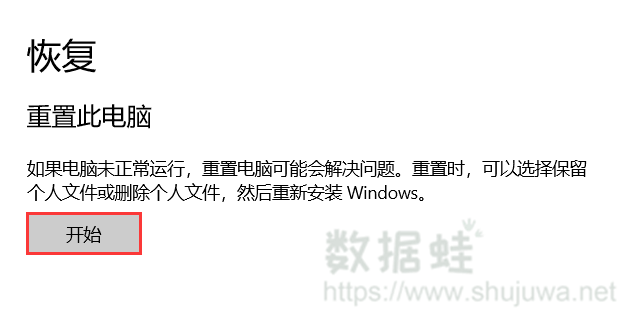
第三步:在恢复选项中,选择“开始”按钮,按照提示进行系统恢复操作。
方法2:外接使用安装光盘
使用安装光盘或USB启动盘是一种常见的重装系统的方法。以下是操作步骤:
第一步: 在Windows系统中,点击“开始”菜单,在设置界面中,点击“更新和安全”选项。
第二步:重启电脑,并按下相应的启动键(通常是F12、F2或Del键)进入启动菜单,选择从光盘或USB启动。

第三步:在自定义安装界面中,选择要安装系统的分区,并进行格式化操作。等待系统安装完成,按照屏幕提示进行后续设置。
方法3:使用恢复分区
某些电脑品牌在出厂时会预留恢复分区,可以通过该分区进行系统恢复。以下是具体的操作步骤:
第一步:开机并按下相应的恢复分区快捷键(通常是F11或F12键)。

第二步:进入恢复分区界面后,按照屏幕提示选择“系统恢复”或“恢复出厂设置”等选项。
第三步:按照提示进行系统恢复操作,等待恢复过程完成。
在本文中,我们介绍了电脑重装系统怎么操作的三种方法,您可以在面对各种系统问题时更加游刃有余地解决。无论是使用系统恢复功能、安装光盘/USB启动盘还是系统恢复分区,都能够有效地让您的电脑重新焕发生机。希望本文所介绍的方法能够帮助您轻松应对各种电脑系统问题,让您的电脑重新回到高效稳定的状态。
